A VyprVPN telepítése a Fire Stick és a Fire TV-n
Nem csak töltheti le a VyprVPN-t a Firestick-re, de az oldalsó betöltési folyamat meglepően könnyű egy kis segítséggel. A mai útmutató lépésről lépésre bemutatja a VPN telepítésének folyamatát a Fire TV készülékre. Még egy kedves üzletet is kötünk, hogy a VyprVPN még olcsóbb legyen.
Tartsa meg Fire Stick A biztonságos ugyanolyan egyszerű, mint egy jó VPN telepítése. Nehéz lehet megtalálni a megfelelőt, amely intelligens sebesség- és biztonsági egyensúlyt mutat. Mint az elégedett felhasználók ezrei már tudják, a VyprVPN egy ilyen szolgáltatás. Könnyen kezelhető, gyors kapcsolatot biztosít a világ minden tájáról, és hozzájárulhat az adatok biztonságának megőrzéséhez, függetlenül attól, hol laksz (akár Kína).
A VyprVPN telepítése Fire Stick vagy Tűz TV készülék kis előkészítést igényel. Az alkalmazás nem érhető el az Amazon beépített AppStore-áruházában. Ehelyett magát kell letöltenie. Ez nem olyan bonyolult, mint amilyennek látszik, szóval ha van néhány perce, és szeretné biztosítani, hogy teljes legyen bizalmas adatvédelme Fire Fire Stick-jén, teljes útmutatót adtunk a VyprVPN telepítéséhez bármilyen Fire TV-n eszköz.
30 napos pénz-visszafizetési garancia
Hogyan telepítsük a VyprVPN-t egy Fire Stick-re
A legtöbb ember ismeri az alkalmazások Fire TV-re történő telepítését az Amazon beépített AppStore-szolgáltatásával. Ugyanakkor nem minden VPN érhető el ezen a piacon, ami azt jelenti, hogy azokat újra kell letölteni. Az oldalsó betöltése rendkívül egyértelmű. Nem kell jailbreak vagy gyökér, csak adjon hozzá programokat egy másik programmal, ennyi!
Oldalsó betöltési módszerek
Több mint egy tucat van megbízható módszer az oldalsó betöltésre alkalmazások a Fire Stick-re. Az alábbiak közül a két legjobbat választottuk: adbLink és a Downloader alkalmazás. Mindkettő ingyenes, mindkettő egyszerű, és mindkettő lehetővé teszi a VyprVPN telepítését a Fire TV-hez nagyon kevés idő alatt. Csak amire szükséged van a számítógéphez és az internethez való hozzáférés, ennyi!
Használhatósággal kapcsolatos problémák
Bár a VyprVPN maga is kiváló VPN, ne feledje, hogy nem a Fire TV-vel való használatra tervezték. Az alkalmazás minden probléma nélkül működik, bár kinyújtottnak vagy bonyolult navigációnak tűnik, mivel azt várja el, hogy szűk érintőképernyős készülékkel rendelkezzen HD-vel szemben okos TV kézi távirányítóval.
Megjelent a VyprVPN új, testreszabott verziója az Android TV számára, amely azonban ígéretes eredményeket mutat a Fire Stick tulajdonosai számára. Az alábbiakban ezt a verziót használtuk, hogy a lehető legjobb élményt kaphassa.
Miért használjon VPN-t Fire Fire TV-vel?
A VPN-k vagy virtuális magánhálózatok csendesen működnek a háttérben, hogy adataikat biztonságban tartsák. Ezt úgy teszik, hogy minden olyan adatcsomagot titkosítanak, amely elhagyja a készüléket, és ez lehetetlenné teszi internetszolgáltatók, a kormányok vagy a hackerek számára, hogy megnézhesse, milyen webhelyeket látogat meg, vagy mit tölt be. A VPN-k ugyanakkor anonimitást adnak azáltal, hogy könnyen azonosítható IP-címüket helyettesítik egy biztonságos, nem helyi IP-vel.
A titkosítás és a virtuális IP-k egyaránt fantasztikus előnyöket nyújtanak a patakokhoz, még a Fire Sticks és a Fire TV esetén is. A VPN telepítésével hozzáférhet a következő szolgáltatásokhoz és még sok minden máshoz:
- Hozzáférés más országok filmfolyamaihoz Netflix, Hulu, Youtubestb.
- Tartsa biztonságosan és név nélkül az oldalra letöltött alkalmazásokból származó videókat.
- Megakadályozhatja az internetszolgáltatókat fojtás a kapcsolatod.
- Nyissa fel a webhelyek blokkolását és cenzúrázott tartalom.
Kap VyprVPN a Hihetetlen Online Adatvédelemért
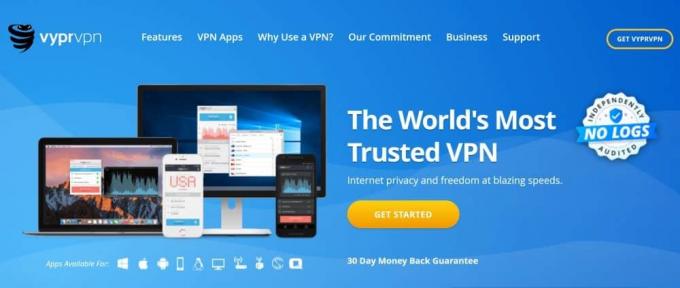
VyprVPN rengeteg fantasztikus funkcióval rendelkezik, amelyek tökéletesvé teszik az adatok biztonságát. A védelem szilárd alapjával kezdődik, amely magában foglalja a 256 bites AES titkosítást, az automatikus megszakító kapcsolót és a DNS szivárgás elleni védelmet. A felhasználók emellett kihasználják a forgalomra és a DNS-kérelmekre vonatkozó nulla naplózási politika előnyeit, segítve az adatok biztonságát harmadik felekkel szemben.
A VyperVPN egyik legegyedibb tulajdonsága a Chameleon technológia. Ez a protokoll minden adatcsomagot egy extra titkosítási rétegbe csomagol, elrejti a metaadatokat a titkosított kapcsolatok repedéséhez használt mély csomagellenőrzések legyőzése érdekében. Tevékenysége akkor is magántulajdonban marad, ha olyan helyeken éri el az internetet, mint Kína, Oroszország vagy Irán, és így könnyedén áttörhet a cenzúra tűzfalain és feloldhatja a webhelyeket.
Olvassa el teljes VyprVPN felülvizsgálat.
VyprVPN a Fire TV-n - adbLink módszer
Az adbLink használata a tartalom oldalra történő töltésére a Fire Stick-re az egyik legjobb módszer az új szoftverekhez való hozzáféréshez. Az alábbiakban bemutatjuk a VyprVPN telepítésének folyamatát egy számítógép és az ingyenes adbLink szoftver segítségével.
1. lépés - Hozzon létre egy fiókot a VyprVPN segítségével
Meglátogatni a A VyprVPN ajánlatok oldalon a számítógép webböngészőjén. Válasszon felül egy tervet, majd írja be alább a fiókja adatait (név, e-mail cím, jelszó). Adja hozzá a számlázási információkat, és válassza ki a fizetési módot. A fiók létrehozásához fejezze be a fizetési folyamatot.

Miután az előfizetése aktív, látogasson el a VyprVPN bejelentkezési oldal és jelentkezzen be. Itt kezelheti előfizetését, letölthet további szoftvereket, vagy megszerezheti a VyprVPN verzióit számos platformon. Mivel a Vypr nem kínál közvetlen letöltést Fire TV vagy Fire Stick eszközökhöz, a telepítéshez másik módszert kell választanunk. Ha kész, zárja be ezt az oldalt, és folytassa az alábbi lépésekkel.
2. lépés - Töltse le az APK-t
Az APK fájlok (.apk) csomagolt programok, amelyek Androidon és Android alapú készülékeken futnak. A Fire TV és a Fire Sticks Android alapú, ezért a VyprVPN telepítéséhez be kell szereznünk egy hivatalos apk-t.

A VyprVPN nem nyújt közvetlen letöltési linkeket az apk-hoz az otthoni letöltési oldalon. Ehelyett a linket egy másik oldalról kell elérnünk. Az asztali böngészőben lépjen a Android TV letöltése szakaszban, és keresse meg az alábbi kék apk link gombot. A következő URL-nek közvetlenül a fájlhoz kell eljutnia, bár a VyprVPN új verzió hozzáadásakor áthelyezheti azt:
- https://www.goldenfrog.com/downloads/vyprvpn/mobile/android/production/2.26.0.9349-RELEASE_PRODUCTION/VyprVpn-2.26.0.9349-RELEASE_PRODUCTION.apk
Töltse le a fájlt a számítógép asztalára, vagy bárhová, amelyhez könnyen hozzáférhet.
3. lépés - Telepítse az adbLink
Az adbLink bonyolultnak tűnhet, de nagyon egyszerű használni, ha már megismeri az elrendezést. Kezdje meglátogatni a adbLink webhely a program letöltéséhez. Telepítse bárhová tetszik, majd azonnal indítsa el. Kattintson az eszközök doboz melletti „új” gombra, és adja hozzá a Fire TV Stick-jét.

Az „eszköz hozzáadása” képernyőn csak két szükséges változtatás az eszköz egyedi leírása és egy IP-cím. A leírás bármi lehet, amire tetszik, csak mindaddig, amíg felismeri, mint tűzcsapját. Az IP-címnek pontosnak kell lennie, tehát ezt le kell másolnunk a Fire TV-ből.
Kapcsolja be a TV-jét, és indítsa el a Fire Stick-et. Lépjen a Beállítások> Névjegy - Hálózat elemre, és keresse meg a jobb oldalon felsorolt IP-címeket. Tegye le, készítsen képet, vagy memorizálja. Akárhogy is, akkor ezeket a számokat át kell másolnia az adbLinkbe, majd elfelejtheti őket.

Adja hozzá a Fire Stick IP-címét az adbLinkhez, majd kattintson az OK gombra a módosítások mentéséhez. Most már kiválaszthatja az eszközt az adbLink főmenüjéből. Ehhez kattintson a Csatlakozás elemre. Ha mind a számítógép, mind a Fire Stick ugyanazon otthoni hálózaton helyezkedik el, az adbLink kapcsolatot fog létrehozni, hogy megkönnyítse az oldalsó újratöltést.
4. lépés - Az APK hozzáadása
Az adbLink csatlakoztatásával a Fire Stick-hez készen áll a telepítésre. Válassza az APK telepítése gombot az ablak bal oldalán. Megnyílik egy fájl párbeszédpanel, amely lehetővé teszi a korábban letöltött VyprVPN apk böngészését. Keresse meg, erősítse meg a telepítést, amikor várjon, amíg az adbLink elküldi a fájlt és telepíti azt az eszközére. Csak néhány percet vehet igénybe.
5. lépés - Indítsa el a VyprVPN-t
A VyprVPN apk most települ a Fire Stick eszközére. A hozzáféréshez görgessen a Fire TV főmenüjében az Alkalmazások és játékok elemre, majd mozgassa végig jobbra, amíg meg nem jelenik a „Mindent megtekinteni” nyíl. Kattintson rá, és megjelenik egy alkalmazásrács. A VyprVPN a legalján lesz. Egyszerűen görgessen rá, és kattintson az indításhoz.
VyprVPN on Fire Stick - Downloader módszer
Mivel a VyprVPN közvetlen linket kínál a szoftver apk-hoz, meglepően könnyű telepíteni a Fire Stick-re a Downloader alkalmazás használatával. Kövesse az alábbi lépéseket, ha csak ezt akarja, és készüljön fel hosszabb távvezérlő-gépelésre.

1. lépés - Regisztráljon a VyprVPN segítségével
Menj a A VyprVPN ajánlatok oldalon a számítógép webböngészőjén. Válasszon egy tervet, írja be a fiókja adatait, adja hozzá a számlázási adatokat, majd fejezze be a fizetési folyamatot a fiók létrehozásához. Amikor az előfizetése aktív, keresse fel a VyprVPN bejelentkezési oldal és jelentkezzen be. A fiók adatait itt kezelheti és a VyprVPN fájlt letöltheti különféle platformokon, de mivel a Fire Stick nem támogatott közvetlenül, nincs sok mindent megtenni. Zárja be a böngészőablakot, amikor már körbenézett, majd folytassa az alábbi lépésekkel.
2. lépés - Telepítse a Downloader alkalmazást
Adja hozzá a Downloader alkalmazást a Fire Stick-hez, keresse meg a beépített alkalmazások áruházában. Használhatja az Amazon webalapú piacát is küldje el a Downloader készüléket. A telepítés után indítsa el a Fire TV főmenüjéből.
3. lépés - Szerezze be a VyprVPN APK-t
Az APK-fájlok (.apk) az Android-alapú eszközök által az alkalmazások telepítéséhez használt formátum. A Fire Sticks ezeket nagyon jól futtatja, mivel a Fire TV az Android operációs rendszeren alapszik. Mivel a VyprVPN nincs az Amazon piacon, be kell szereznünk egy Android apk-t és manuálisan telepíteni.
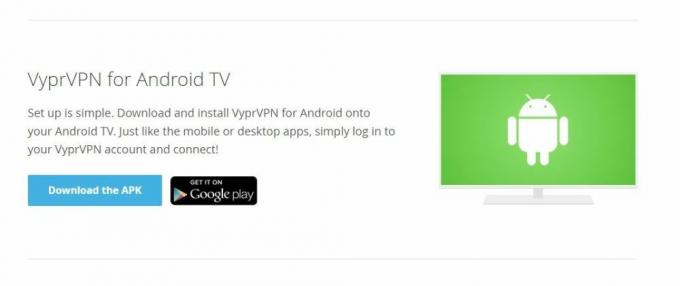
A VyprVPN kissé rejtett Android apk-t tart. A letöltés fő oldalán nem fogja megtalálni. Ehelyett menjen a Android TV letöltése szakaszban, és keresse meg a kék apk letöltés gombot. Kattintson a jobb gombbal és válassza a „link másolása” lehetőséget, majd illessze be biztonságosan. A következő lépésben be kell írnia a Downloader alkalmazásba.
Referenciaként a letöltési linknek így kell kinéznie. Nem kell letöltenie a tényleges fájlt, csak másolja az URL-t:
- https://www.goldenfrog.com/downloads/vyprvpn/mobile/android/production/2.26.0.9349-RELEASE_PRODUCTION/VyprVpn-2.26.0.9349-RELEASE_PRODUCTION.apk
4. lépés - Töltse le és telepítse a VyprVPN-t
Most már készen áll a VyprVPN telepítésére. Nyissa meg a Downloader alkalmazást a Fire TV-n. Egy egyszerű képernyő jelenik meg, amelynek tetején egy nagy URL mező található. Gépelje be a fent átmásolt apk fájl közvetlen hivatkozását ebbe a mezőbe. Frusztráló lehet, ha csak van távirányítója és szoftveres billentyűzete, de ehhez ragaszkodva hosszú távon időt spórolhat.

Írja be az URL-t, majd kattintson az Indítás gombra. A Downloader automatikusan letölti a fájlt. A program felszólítja a telepítésre, amint befejeződik. Erősítse meg a választást, majd erősítse meg a TV-n megjelenő telepítési lépéseket.
A telepítés befejezése után a fő alkalmazásmenüből elérheti a VyprVPN-t. Futtassa minden alkalommal, amikor elindítja a Fire TV Stick-et a teljes online biztonság és biztonság érdekében!
Az oldalsó betöltéssel kapcsolatos problémák elhárítása
Az oldalsó betöltés egyszerű, de alkalmanként hibába ütközhet. Ha nem tudja telepíteni a VyprVPN-t az első próbálkozásra, ellenőrizze még egyszer, hogy az alábbi problémák ne legyenek akadályban.
Ismeretlen források engedélyezése
A Fire TV beépített opcióval rendelkezik, amely alapértelmezés szerint letiltja a külső telepítéseket. Engedélyezheti a tartalom oldalsó betöltését a konfigurációs oldal belépésével. Ennek bekapcsolása nélkül csak az Amazon AppStore-on keresztül tud hozzáadni alkalmazásokat.
- Nyissa meg a Fire TV Stick beállításainak oldalát, a főmenü tetején.
- Görgessen jobbra, és válassza az Eszköz lehetőséget
- Lépjen a Fejlesztői beállítások elemre
- Állítsa az ismeretlen forrásokból származó alkalmazásokat BE állásba.
- Fogadja el a külső alkalmazások telepítésére vonatkozó figyelmeztető üzenetet.
Nem lehet csatlakozni a Fire TV-hez
Ha külön eszközt használ az oldal betöltése, például a fenti adbLink módszert, akkor problémákat tapasztalhat a Fire TV csatlakoztatásakor. Ennek leggyakoribb forrása a csatlakozó számítógép hiánya ugyanazon a hálózaton mint a Fire Stick. Csak annyit kell tennie, hogy ellenőrizze, hogy mindkét eszköz ugyanahhoz a Wi-Fi-jelhez fér-e hozzá, majd próbálja meg ismét az oldalsó feltöltést.
Biztonságos az oldal betöltése?
Teljes mértékben igen. Az oldalsó betöltés biztonságos és vitathatóan maga az Amazon is támogatja. Mivel ezt nem kell tennie hacker vagy az áttörés az oldalbetöltési funkciók lehetővé tétele érdekében a teljes folyamat egyszerű. Miután letöltötte az alkalmazásokat, eltávolíthatja azokat a Fire Stick alapértelmezett eltávolítójával. Hacsak nem szándékosan telepíti a rossz alkalmazásokat a hardverre, az oldalsó betöltése egy teljesen ártalmatlan gyakorlat.
Következtetés
Készen áll a biztonságos működésre A Fire Stick streaming tapasztalat? A VyprVPN-hez hasonló szolgáltatás hozzáadása a Fire TV-hez kiváló módja az új videók feloldásához, magánéletének védelméhez és az ISP fojtási erőfeszítéseinek legyőzéséhez egyidejűleg. Miután telepítette és készen áll a használatra, soha többé nem kell aggódnia az online biztonsági problémák miatt.
Ha például rövid időre szüksége van VPN-re utazáskor, akkor ingyenesen megszerezheti a legmagasabb rangú VPN-t. Az ExpressVPN 30 napos pénz-visszafizetési garanciát tartalmaz. Fizetnie kell az előfizetésért, ez tény, de lehetővé teszi teljes hozzáférés 30 napra, majd visszavonja a teljes visszatérítést. A kérdések nélkül feltett lemondási politikájuk a nevét élte.
Ez az oldal az Akismet szolgáltatást használja a spam csökkentésére. Ismerje meg a megjegyzés adatainak feldolgozását.
Keresés
Legutóbbi Hozzászólások
A legjobb brit VPN 2020-ban
A közelgő Brexit és az autoritarizmus növekedésével soha nem volt f...
Hogyan szerezzen görög IP-címet bármely országból
Számos oka van annak, hogy miért érdemes egy görög IP-címet, amikor...
Hogyan állítsunk be egy VPN-t Mac rendszeren, Gyors telepítési útmutató
A Mac felhasználók intuitív, felhasználóbarát felületet igényelnek,...



